Можно ли установить будильник на компьютере. Включаем будильник на компьютере
Для некоторых людей подъем по утрам – очень сложная задача. Хорошо, когда не нужно никуда спешить, но если Вы боитесь опоздать на работу, при этом еще надо отвести ребенка в сад или школу – то завести будильник для Вас будет явно не лишним. Для этой цели многие люди используют мобильный телефон, кто-то – часы. Но давайте рассмотрим еще один вариант – как поставить будильник на компьютер.
Включить будильник на компьютере можно двумя способами: с помощью стандартных утилит и установленных на ноутбук программ. В статье рассмотрим и тот и другой.
Планировщик заданий Windows
Заходим в меню «Пуск» и в строке поиска пишем «Планировщик заданий» . Когда программа будет найдена кликаем на нее. Планировщик заданий можно открыть и следующим образом: «Пуск» – «Панель управления» – «Администрирование» – «Планировщик заданий» .
Открывается планировщик заданий, в нем кликаем «Создать простую задачу» .

Так как мы создаем будильник, в строке «Имя» пишем «Будильник» . В описании можно написать что угодно. Жмем «Далее» .

Теперь необходимо указать режим срабатывания будильника, установив маркер. Жмем «Далее» .

Теперь настраиваем время будильника: с какого дня начать, в какое время срабатывать. Жмем «Далее» .

Ставим маркер напротив действия «Запустить программу» . Жмем «Далее» .

Нажимаем на кнопочку «Обзор» и выбираем файл, под который будем вставать – это может быть музыка или видео. Жмем «Далее» .

В следующем окне просматриваем все настроенные нами параметры и ставим галочку напротив «Открыть окно Свойства» . Жмем «Готово» .

В окне «Свойства» на каждой вкладке можно просмотреть параметры и изменить их. Переходим на вкладку «Условия» и ставим галочку «Пробуждать компьютер для выполнения задачи» . Жмем «ОК» .

Следует отметить, что после первого срабатывания будильника, он появляется на вкладке «Активные задачи» (развернуть ее можно с помощью маленького треугольничка справа) в общем списке задач.

Жмем на задании «Будильник» два раза правой кнопкой мышки и переходим к просмотру свойств будильника. Здесь же, в меню отображенном справа, можно «Отключить» или «Удалить» будильник. Нажав на вкладке «Свойства» можно изменить настройки будильника.

Теперь для того, чтоб будильник срабатывал, необходимо оставлять компьютер в режиме «Сна» или «Гибернации» , но не выключать его. Проверьте, будет ли работать будильник в этом случае, и выводить компьютер из спящего режима. Если все получилось – смело устанавливайте его на утро и будьте уверенны, что он сработает.
Для установки нужного режима на ноутбуке перейдите «Пуск» – «Панель управления» – «Электропитание» . Напротив Вашего рабочего плана жмем на ссылку «Настройка плана электропитания» .

Теперь выбираем, когда компьютер будет переходить в спящий режим. Сохраняем изменения.

Программа Free Alarm Clock
Программа Free Alarm Clock (скачать Free Alarm Clock) позволяет настроить будильник, скачать ее можно бесплатно и предназначена она для операционной системы Windows.
Запускаем программу после установки на компьютер. Кнопочки вверху позволяют добавить будильник, удалить, изменить параметры или клонировать уже имеющийся будильник со всеми настроенными параметрами.

Нажимаем «Добавить» . В следующем окошке устанавливаем время будильника, дни, пишем надпись, которая будет выводиться на экран, при срабатывании. Нажав на кнопочку «Обзор» , можно выбрать файл, который будет воспроизводиться. Затем ставим галочки напротив необходимых параметров. Нужно отметить, что изменение громкости будильника в программе никак не меняет громкость системы. Жмем «ОК» .

Настроенный будильник появился в списке.

На вкладке «Параметры» можно выполнить некоторые настройки: задать время для откладывания будильника, длительность воспроизведения, или чтоб будильник выводился поверх запущенных окон.

Вот и все, выполнив всего пару кликов, Вы настроили будильник.
Выбирайте один из способов и включайте будильник на своем компьютере. Теперь Вы можете быть уверенны, что даже если телефон разрядится, а часов просто нет, то у Вас в запасе есть еще одно устройство, которое не позволит проспать с утра!
Многие люди предпочитают ставить будильник на телефоне, ведь его намного удобнее отключить при звонке. Несмотря на это, часто бывают ситуации, когда доступ к телефону временно недоступен, а встать рано утром просто необходимо. На такие случаи предусмотрен будильник на компьютере. Данная статья расскажет, как поставить будильник на компьютере.
Как поставить будильник на компьютере – важные моменты
Перед тем, как поставить будильник на компьютере необходимо учесть один важный момент: компьютер должен быть не только во включенном состоянии. Некоторые будильники на компьютере или ноутбуке не срабатывают в случае, если устройство находится в спящем режиме.
Исходя из вышесказанного, вам стоит обратить свое внимание на два следующих момента:
- Компьютер должен быть включенным всю ночь. Будь то ноутбук или персональный компьютер, установка будильника связана с затратой электричества (хоть и несущественной). Если вы постоянно будете включать будильник с ноутбука (так как он быстро садится, его нужно держать в подключенном к розетке состоянии), придется доплачивать за электроэнергию.
- Второй момент – необходимо отключить функцию ухода в спящий режим. Дело в том, что практически у всех компьютеров есть свой порог бодрствования. Это означает, что через определенное количество времени без использования, устройство переходит в спящий режим. Спящий режим создан для того, чтобы, во-первых, не тратилась лишняя электроэнергия и во-вторых, чтобы устройство не разряжалось.
Как поставить будильник на компьютере – выключаем спящий режим
Для того, чтобы отключить спящий режим на компьютере необходимо проделать несколько простых шагов:
- Заходим в меню пуск в левом нижнем углу рабочего стола (иконка флажка).

- Пишем в строку поиска ключевой запрос “спящий режим” и нажимаем на выпавший поисковый запрос под названием “настройка перехода в спящий режим”.

- Следующее окно предложит нам настроить параметры перехода в спящий режим во время того, как устройство подключено к сети и во время того, как оно не подключено. Во всех вкладках выбираем условие “Никогда” и сохраняем результат.

Как поставить будильник на компьютере – настройка
После того, как мы отменили спящий режим, необходимо найти сам будильник, настроить его на нужное время и сохранить изменения. Для этого необходимо совершить следующие действия:
- В поиск компьютера вводим ключевое слово “будильник” и нажимаем на выпавший вариант.

- После выйдет окно, где нужно будет настроить будильник на нужное время и поставить нужную мелодию. Для того, чтобы установить все эти параметры, необходимо нажать на цифру, которая стоит там по умолчанию.

- Следующее окно – окно выбора времени и мелодии. Для начала необходимо выбрать время. Исходя из версии вашей операционной системы, визуальная составляющее данного меню может отличаться. На виндоус 10 будильник представлен в виде двух блоков. Первый блок для выбора часов, второй – для выбора минут. При наведении на блок внизу и наверху появляется стрелочка. Нажав на нее вы сместите цифру, соответственно, либо наверх, либо вниз. Таким образом необходимо установить устраивающее нас время.

- Затем выберите название для будильника. Для этого необходимо навести на текст под заголовком “Название будильника”. Вводим нужное нам название и нажимаем на Enter.

- Выбираем мелодию. Вы также можете выбрать мелодию, которая будет вас будить. Для этого нужно нажать на название мелодии по умолочанию под вкладкой “Звук” и в появившемся окне, прослушав мелодии, выбрать подходящую. Затем нажать на Enter.

- Помимо всего этого, когда будильник будит вас, вы можете отложить его на какое-то время и поспать еще чуть-чуть. Выберите нужное время под вкладкой с названием “Отложить на”.

- После всех этих операций нажмите на маленькую, самую левую иконку внизу окна. Это необходимо для того, чтобы сохранить установленные данные.

Теперь вы можете спокойно идти спать не беспокоясь о том, что будильник не сработает. Важно помнить, что если вы пользуетесь ноутбуком, то нельзя сворачивать его экран. В этом случае будильник не сработает.
Поставить будильник на ноутбук asus, hp, acer или леново (на любом – все завит от ОС, а не модели компьютера) в windows 8 или windows 7, можно двумя способами. Первый: воспользоваться планировщиком заданий. Второй скачать программу будильник.
Я надаю предпочтение второму – он проще и быстрее, но опишу в этой статье оба способа – кому какой лучше подойдет.
Также кому неизвестно имейте виду, что в компьютере (ноутбуке) используя планировщик заданий или программу, предоставленную в этой статье (сразу можете скачать) можно не только завести будильник.
Без особого труда можете запустить в назначенное время любую программу, выключить, перезагрузить или положить на сон ваш ПК – и это далеко не все. Теперь по сути: как включить будильник?
Установка будильника на ноутбуке стандартными средствами windows 7 / 8
Чтобы сделать будильник на компьютере / ноутбуке, воспользовавшись стандартными средствами виндовс, вначале и нажимаем на строку «создать простую задачу».
Теперь дадим название нашему заданию. Можно любое, я назову его «будильником», после этого нажимаем в самом низу параметр «далее».

Теперь увидите тригер, в котором вам необходимо указать периодичность включения запрограммированной задачи.
Я выбираю однократно (вы выбирайте в зависимости своих потребностей), и далее нажимаем опять.

В следующем окне нужно выставить время запуска задания и нажать продолжить, точнее «далее».

Теперь вам понадобится выбрать действие, которое будет происходить при запуске будильника.
Если хотите выбрать мелодию, то указывайте «запустить программу» и как всегда кликаем на опцию «далее».

В появившемся окне, все что вам потребуется, это указать музыкальный файл, который будет проигрываться при запуске и нажать продолжить (далее).

Теперь лишь следует подтвердить, что вы согласны выставить такую задачу – нажмите готово.
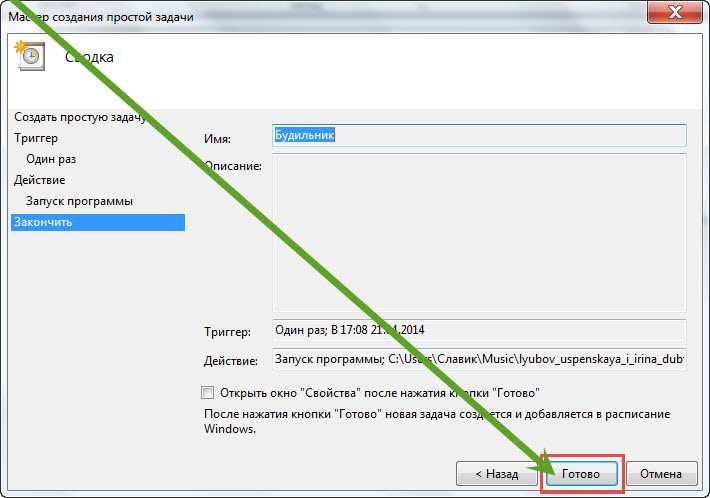
Вот и все. Вначале сделайте тестовый шаг и посмотрите, будет ли в назначенное время прогреваться выбранная вами мелодия. В случае осложнений пишите в комментариях – будем решать.
Как в ноутбуке (компьютере) установить будильник с помощью программ
Программ навести будильник в ноутбуке или компьютере много, только не все они работают стабильно.
Поэкспериментировав с большинством, я решил ставить с помощью (ПЕРЕЙДЯ ПО ССЫЛКЕ, МОЖЕТЕ СКАЧАТЬ, И ОЗНАКОМИТСЯ С ИНСТРУКЦИЕЙ).
Она стабильная, бесплатная и на русском языке, имеющая множество полезных функций, которые могут выполняться в установленное вами время (например, просто выключить компьютер в заданное время).
Вот и все. Как написано выше, способ с программой лучше (для меня). Он настраивается проще и быстрее – рекомендую проверить. Успехов.
Рубрики: Без рубрикиИнструкция
Нажмите клавишу Win и найдите приложение "Будильники" на начальном экране. Можно просто начать писать первые буквы названия программы, и поиск сам найдёт нужную плитку.
В открывшемся меню можно настроить различные напоминания и будильники. Например, если вы хотите не пропустить конец рабочего дня, то установите будильник на 18-00. Для этого внешним кружком отрегулируйте минуты, а внутренним - часы. Чтобы перейти от 12 часов к 0-00 нужно просто сделать целый оборот внутреннего кружка.

Чтобы установить будильник на нужные дни недели, просто проставьте галочки в окне "По дням". Если дни не указаны, то будильник сработает только один раз.

Когда будильник сработает, можно его отложить на 9 минут или просто прекратить его работу, нажав кнопку "Закрыть".
Обратите внимание
Будильник сработает только в том случае, если ноутбук или компьютер будет включён. В спящем режиме сигнал прозвучит только на планшетах под управлением Windows 8.1.
Таким же образом можно настроить будильник и на компьютере под управлением Windows 8.1.
Время – это главный ресурс для любого человека. И этого ресурса постоянно не хватает. Хороший и надежный поможет вам не проспать работу, учебу или другое важное мероприятие. А сделать будильник мы можем из нашего собственного компьютера. Рассматривать мы с вами будем операционную систему Windows XP, поскольку она наиболее распространена среди пользователей.

Инструкция
Выбираем в меню пункт «Power Management Setup», нажимаем клавишу Enter. В следующем меню ищем раздел «Resume by Alarm» и ставим ему значение Enabled (). Ниже устанавливаем дату и время нашего пробуждения. Установив время, жмем Escape. Перед тем, как выйти из BIOS’а, нужно сохранить данные. Делаем это выбором и нажатием пункта главного меню «Save & Exit Setup» и подтверждением с помощью, нажатия Enter. Можно проще, нажав F10.
Видео по теме
Источники:
- как поставить будильник на компьютере
Телефоны с каждым годом начинают выполнять все больше разнообразных функций. Если раньше они только звонили и принимали сообщения, то теперь они служат в качестве калькулятора, часов, развлечения, офиса и даже будильника. Установить будильник можно практически на любом телефоне, в том числе и на стационарном.

Вам понадобится
- телефон, инструкция, интернет
Инструкция
Уточните, имеет ли ваш функцию будильника. Это можно сделать, прочитав инструкцию или воспользовавшись интернетом. В поисковой строке введите марку и модель вашего телефона. Найдите его и проверьте наличие пункта «Будильник». Если таковой имеется, то приступите к его установке.
Войдите в меню телефона. В большинстве , чтобы появилось меню, нужно нажать среднюю кнопку. В том случае, если слово «Меню» написано у вас на дисплее, посмотрите, с какой стороны оно находится, и нажмите кнопку под надписью.
Настройте время будильника. Выберите время, в которое будильник должен зазвенеть. Как правило, часы и минуты настраиваются отдельно. При установке времени, не забудьте учесть формат часов: 12 или 24. После того как вы выбрали нужное время, нажмите кнопку «Сохранить».
В некоторых можно , в какие дни должен звонить будильник. Например, вы работаете по будням, а в спите до упора. Будильник вам необходим только с понедельника по пятницу, а в субботу и воскресенье он только помешает приятному сну. Выделите те дни недели, в которые будильник должен работать и сохраните настройки. Так, он будет звонить только в указанные вами дни.
Выберите мелодию для будильника. Просыпаться под любимую намного приятнее, нежели под противный писк. В некоторых мобильных телефонах можно выбрать в качестве будильника ту мелодию, которая вам больше всего подходит. Сделать это можно непосредственно в меню будильника или в разделе «Музыка». Просто выберите пункт «Использовать в качестве будильника».
Видео по теме
Современное развитие компьютерной техники предполагает использование ее не только в рабочих или развлекательных целях. Компьютеры способны значительно облегчить нашу жизнь, правильно организовать ее. Одной из возможных функций домашнего компьютера может стать, среди прочего, его превращение в будильник. В зависимости от задачи компьютер может включаться по утрам и будить вас выбранной мелодией, отключаться вечером самостоятельно, если вы забыли его выключить и т. д.

Инструкция
Для того чтобы компьютер приобрел функции будильника, можно установить соответствующие программы. И тут только от вашей фантазии зависит, каким будет . Возможно, он будет будить вас мамы или включать любимый в определенное время для расслабления.
Для простейшего компьютерного будильника можно использовать и установленную Windows XP, особенно если вы имеете удаленную работу и пользуетесь компьютером круглосуточно.
